很多小伙伴在使用edge浏览器的过程中经常会遇到各种各样的问题,例如在浏览的过程中,网页中可能会出现adobe flash player被阻止的提示,这时我们该怎么解决该问题呢,其实很简单,我们只需要打开电脑中的本地组策略编辑器,然后在编辑器页面中找到Microsoft edge选项,再打开“配置Adobe Flash即点即用设置”选项,最后在该选项页面中点击“已禁用”选项即可。有的小伙伴可能不清楚具体的操作方法,接下来小编就来和大家分享一下Edge浏览器adobe flash player被阻止的解决方法。

1、第一步,我们先在电脑中使用快捷键“win+r”打开运行页面,然后在运行页面中输入“gpedit.msc”

2、第二步,输入“gpedit.msc”之后,我们点击确定选项进入本地组策略编辑器页面

3、第三步,在本地组策略编辑器页面中,我们依次点击打开计算机配置、管理模板、windows 组件和Microsoft edge选项

4、第四步,在Microsoft edge页面中,我们找到“配置Adobe Flash即点即用设置”选项,双击打开该选项

5、第五步,进入“配置Adobe Flash即点即用设置”页面之后,我们点击该页面中的“已禁用”选项,然后点击应用和确定选项即可

以上就是小编整理总结出的关于Edge浏览器adobe flash player被阻止的解决方法,我们进入本地组策略编辑器页面,然后点击Microsoft edge选项,再打开“配置Adobe Flash即点即用设置”选项,最后在该选项页面中点击选择“已禁用”选项即可,感兴趣的小伙伴快去试试吧。
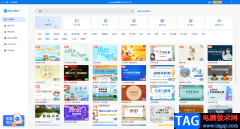 Focusky新建空白项目并设置转场的方法教程
Focusky新建空白项目并设置转场的方法教程
Focusky是一款免费的PPT演示制作软件,动画视频以及可见制作软件......
 win10最新版本1903在哪下载
win10最新版本1903在哪下载
在微软发布了win101903之后,我们想要安装更新可以通过电脑自行......
 显卡驱动安装技巧:为什么我的RTX4080不能
显卡驱动安装技巧:为什么我的RTX4080不能
购买了RTX4080显卡,但却发现它无法正常工作,这种情况确实让人......
 2022考研成绩初试各地区查分时间表汇总
2022考研成绩初试各地区查分时间表汇总
2022考研成绩初试各地区查分时间表汇总,2022考研成绩初试成绩什......
 如何正确使用USB设备:USB使用中有哪些禁
如何正确使用USB设备:USB使用中有哪些禁
USB设备在日常生活中扮演着重要角色,从数据传输到设备充电,......

我们都知道格式工厂是一款功能强大的格式转换工具,那么如何使用格式工厂转换MP4视频呢?下面小编就将格式工厂转换MP4视频方法分享如下。...

小伙伴们你们知道PS如何制作踩在荷叶上小狐狸插画呢?今天小编很乐意与大家分享PS给踩在荷叶上小狐狸制作水泥纹理插画教程感兴趣的可以来了解了解哦。...
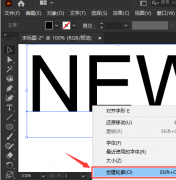
非常多的朋友喜欢使用ai这款软件,那么在使用过程中,若想制作炭笔艺术字效果,该怎么制作呢?下面小编就为大家带来了ai制作炭笔艺术字效果的方法,感兴趣的朋友可以来学习学习哦。...
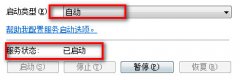
有的朋友可能会遇到暴雪战网无法安装的情况,该怎么办呢?小编今天就和大家一起分享暴雪战网无法安装的解决办法,还不会的朋友可以来看看这篇文章哦,希望通过本篇教程的学习,可以帮...

很多小伙伴在需要访问网页时,都会选择使用谷歌浏览器这款软件,在谷歌浏览器中我们有时候会需要适当调整页面缩放比例,比如页面中的文字较小时,我们就可以适当放大缩放比例,方便查...

aida64是一个为家庭用户设计的精简型计算机诊断和基准测试软件,它为用户提供了协助超频、硬件错误诊断、压力测试、传感器检测等功能,总之能够详细的显示出电脑各个方面的信息,所以...

刚学习Rhino软件的朋友可能还不会开启自动捕捉功能,今天小编就讲解Rhino开启自动捕捉功能的操作步骤,相信大家通过学习,在以后的操作中一定会得心应手。...

edge浏览器是大部分用户很喜欢使用的一款网页浏览软件,为用户带来了流畅且快速的上网速度,能够有效提升用户的使用体验,因此edge浏览器软件受到了不少用户的喜欢,当用户在edge浏览器浏...
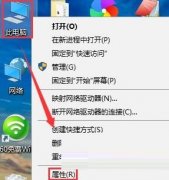
有那么一部份朋友表示还不会处理mstsc远程连接不上的问题,其实很简单的,这里小编就专门为大家分享mstsc连接不上的处理方法内容,一起来看看吧!...
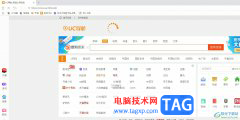
uc浏览器是一款免费的网页浏览软件,它向用户提供了手机版和电脑版两个版本,让用户可以随时随地实现互联网的访问,因此大部分用户在电脑上会选择使用uc浏览器,当用户在电脑上打开u...

搜狗浏览器是目前互联网上最快速最流畅的新型浏览器,它拥有着强大的功能,让用户能够从中获取到许多的便利,并且为用户带来了快速且流畅的上网速度,还带来了优质的网页浏览服务,因...

作为一款功能全免费的极速浏览器,115浏览器给用户带来安全、稳定的上网体验,因此这款浏览器软件收获了不少用户的喜欢和称赞,当用户在使用115浏览器时,就可以体验到极速的网页运行速...

Creo怎么获取圆锥曲面?下面是小编介绍Creo点云拟合圆锥曲面的操作过程,有需要的小伙伴一起来下文看看吧,希望可以帮助到大家!...
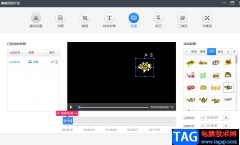
快剪辑软件是很多小伙伴在接触视频剪辑时的首选,因为快剪辑中的功能丰富,并且操作简单,我们可以根据自己的需求对视频进行各种操作。当我们想要在视频中添加一些夸张或是可爱的贴图...

使用秀米微信图文编辑器编辑图文时,怎样添加图片呢?那么小编就和大家一起分享秀米微信图文编辑器添加图片的方法,还不会的朋友可以来学习一下哦,相信通过学习本篇教程,可以帮助到...